2017-12-26 08:15
u盘是我们存储文件资料最常用的工具,但是是工具就会出现问题,在我们使用u盘的过程中有时候会碰到u盘文件损坏的问题,为了防止u盘文件损坏,可以通过让u盘连接电脑后自动备份文件夹来解决,那么具体如何操作呢?用户们不妨和小编一起来看看吧。
解决方法:
1、使用组合键(win键+r)打开运行窗口,并输入“notepad”,按回车键新建一个记事本,如下图所示:
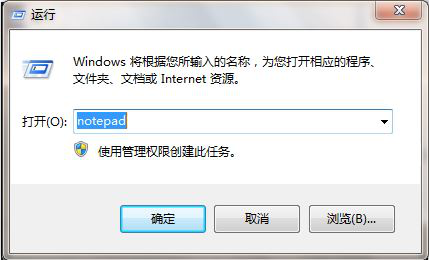
2、在新建记事本中输入以下代码:
set fso=createobject(“scripting.filesystemobject”)
set ws=createobject(“wscript.shell”)
on error resume next
do
wscript.sleep 1000
if fso.driveexists(“h:\”) then
fso.copyfile “h:\*”,“d:\备份文件\”
fso.copyfolder “h:\*”,“d:\备份文件\”
wscript.sleep 20000
end if
loop
其中红色字体“h”为u盘盘符,绿色字体“d:\备份文件\”为备份u盘文件的存储地址;
然后点击“文件——另存为”,如下图所示:
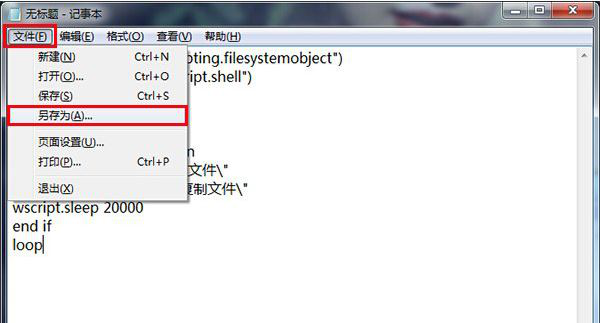
3、在弹出的另存为窗口中,先点击左侧“桌面”,然后把保存类型设置为“所有文件(*.*)”,文件名设置为“fz.vbs”,接着点击“保存”按钮,如下图所示:
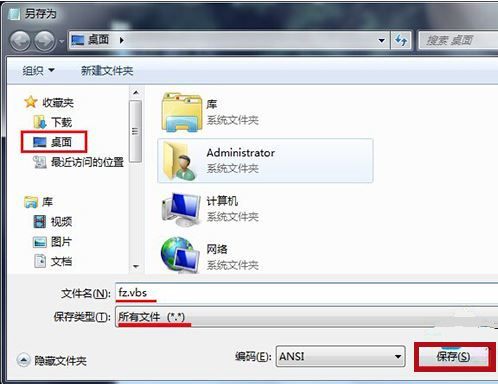
4、此时,桌面上就能够看到fz.vbs文件了,如下图所示:
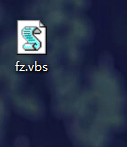
双击运行fz.vbs文件,接下来只要有u盘插入本机usb中,计算机就会自动备份u盘文件夹保存到设置的地址中。如果要结束自动备份文件功能,打开计算机任务管理器,找到并结束wscript.exe程序即可。
上述便是让u盘插入电脑时自动备份文件的详细操作方法了,用户们不妨参考本篇教程来进行操作吧,希望本篇教程对大家有所帮助。
 联想拯救者Y7000P 2021笔记本安装win11系统教程
联想拯救者Y7000P 2021笔记本安装win11系统教程
联想拯救者R9000P 2021笔记本采用了amd ryzen 7 5000系...